
5 Cách quét mã QR Telegram trên điện thoại và máy tính
Việc sử dụng mã QR Telegram trên điện thoại và máy tính để kết bạn hoặc gia nhập nhóm giúp bạn tiết kiệm thời gian và công sức. Bạn không cần thực hiện nhiều bước mà vẫn có thể tìm kiếm tài khoản, nhóm mới để kết nối. Cách quét mã QR trên ứng dụng Telegram sẽ được hướng dẫn chi tiết dưới đây.
Mã QR trên Telegram là gì?
Mã QR Telegram là một loại mã vạch cho phép người dùng nhanh chóng kết bạn, gia nhập nhóm hoặc đăng nhập mà không cần phải thực hiện các thao tác phức tạp. Chỉ cần đưa camera đến mã QR sao cho vừa khung hình và chờ một chút là có thể hoàn tất. Quét mã QR không chỉ nhanh chóng, tiện lợi mà còn giúp bảo vệ thông tin cá nhân khỏi những kẻ lạ. Hơn nữa, các mã QR cũng có sự khác biệt lớn và khó bị sao chép hay đánh cắp.
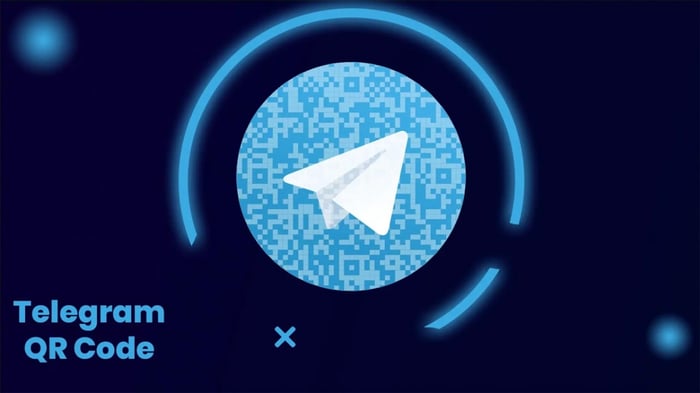
Để quét mã QR, bạn cần dùng điện thoại, vì máy tính không hỗ trợ tính năng này. Nếu bạn chưa có điện thoại, hãy tham khảo liên kết dưới đây để mua:
Cách quét mã QR Telegram để gia nhập nhóm
Để tham gia nhóm Telegram nhanh chóng, bạn chỉ cần quét mã QR do quản trị viên hoặc thành viên trong nhóm cung cấp mà không cần tìm kiếm nhóm hay nhấn tham gia. Quá trình quét mã QR trên Telegram tương tự trên cả hai hệ điều hành điện thoại:
Quét mã QR Telegram để gia nhập nhóm trên iPhone
Để quét mã QR trên Telegram và gia nhập nhóm bằng iPhone, hãy thực hiện theo các bước sau:
Bước 1: Mở ứng dụng camera tích hợp trên iPhone của bạn.
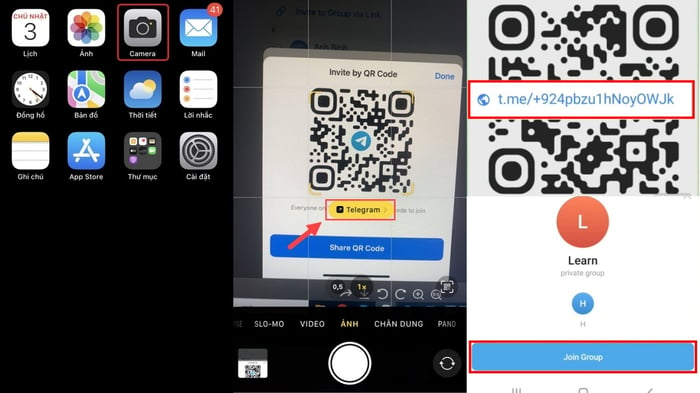
Bước 2: Đưa camera vào mã QR để quét.
Bước 3: Màn hình sẽ hiển thị liên kết nhóm, bạn chỉ cần nhấn vào liên kết và chọn Tham gia nhóm.
Hướng dẫn này áp dụng cho tất cả các dòng iPhone. Mã QR cần được quét trên điện thoại hoặc máy tính khác. Nếu bạn đang sử dụng iPhone với IOS 15, bạn có thể quét mã QR để gia nhập nhóm Telegram từ album ảnh bằng cách làm theo hướng dẫn sau:
Bước 1: Lưu ảnh mã QR nhóm Telegram vào album ảnh của bạn.
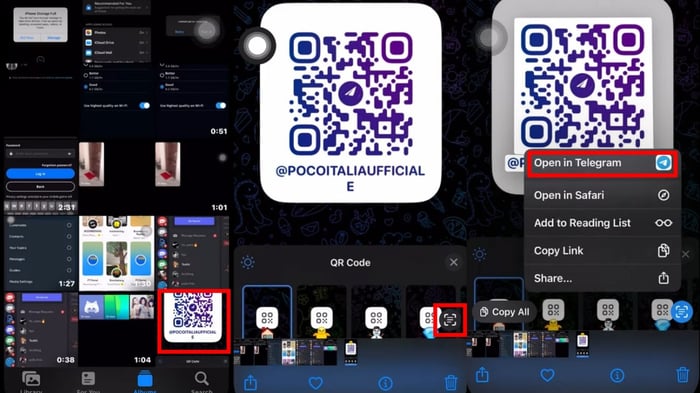
Bước 2: Mở ảnh từ thư viện và nhấn vào nút quét ảnh.
Bước 3: Nhấn vào Mở trong Telegram/Open in Telegram để gia nhập nhóm.
Quét mã QR Telegram để vào nhóm trên Android
Để quét mã QR Telegram và gia nhập nhóm trên điện thoại Android, hãy làm theo các bước sau:
Bước 1: Mở ứng dụng camera trên điện thoại Android và chọn biểu tượng quét gần nút chụp.
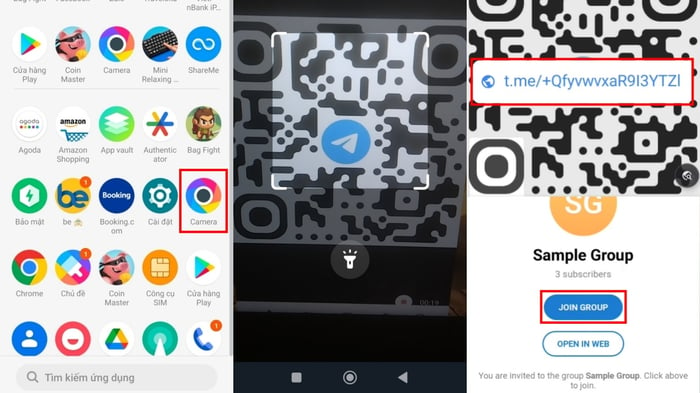
Bước 2: Đưa camera về phía mã QR Telegram.
Bước 3: Khi màn hình hiện lên liên kết, nhấn vào liên kết và chọn Tham gia nhóm để vào nhóm.
Ngoài cách trên, một số điện thoại Android cũng hỗ trợ quét mã QR từ ảnh trong thư viện giống như iPhone. Nếu điện thoại của bạn có tính năng này, bạn có thể sử dụng để tiết kiệm thời gian.
Hướng dẫn quét mã QR Telegram để đăng nhập
Để đăng nhập vào Telegram trên máy tính, bạn có thể sử dụng mã QR ngoài việc nhập số điện thoại và mật khẩu. Để thực hiện, điện thoại của bạn cần phải đã đăng nhập vào Telegram. Dưới đây là các bước cụ thể:
Bước 1: Mở ứng dụng Telegram trên điện thoại, vào Cài đặt và chọn Thiết bị.
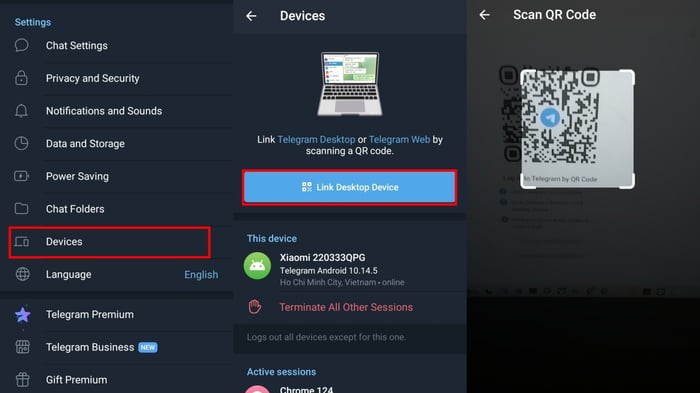
Bước 2: Nhấn vào nút Kết nối Thiết bị Máy Tính.
Bước 3: Mở ứng dụng hoặc trang web Telegram trên máy tính, sau đó quét mã QR để đăng nhập tài khoản trên máy tính.
Hướng dẫn quét mã QR trên Telegram để kết bạn
Telegram hiện chưa hỗ trợ quét mã QR trực tiếp trên ứng dụng. Tuy nhiên, bạn có thể sử dụng Zalo trên điện thoại hoặc máy tính để quét mã QR. Sau khi quét, tài khoản của người bạn muốn kết bạn sẽ xuất hiện và bạn có thể gửi lời mời kết bạn. Cách thực hiện như sau:
Bước 1: Mở Zalo trên điện thoại, sau đó nhấn vào nút quét mã QR ở góc phải.
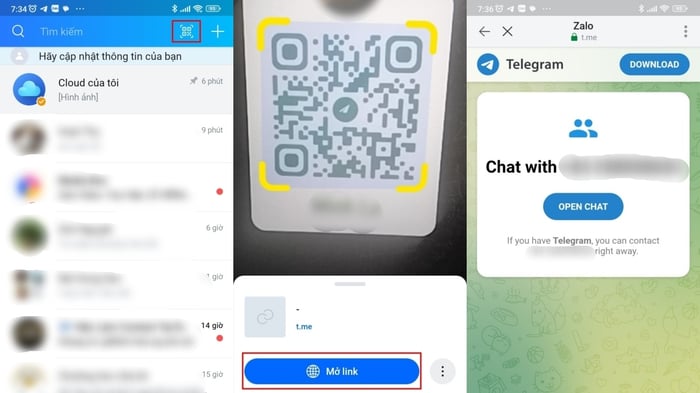
Bước 2: Hướng camera vào mã QR của tài khoản bạn muốn kết bạn và chọn Mở liên kết để gửi lời mời kết bạn.
Bước 3: Nhắn tin và kết bạn với tài khoản vừa hiện ra.
Hướng dẫn lấy mã QR code trên Telegram
Trên đây là các phương pháp quét mã QR trên Telegram. Vậy nếu bạn muốn chia sẻ mã QR của mình để người khác quét thì sao? Dưới đây là hai cách giúp bạn chia sẻ mã QR code của mình:
Hướng dẫn lấy mã QR code để gửi bạn bè kết bạn trên Telegram
Bước 1: Mở ứng dụng Telegram và vào Cài đặt.
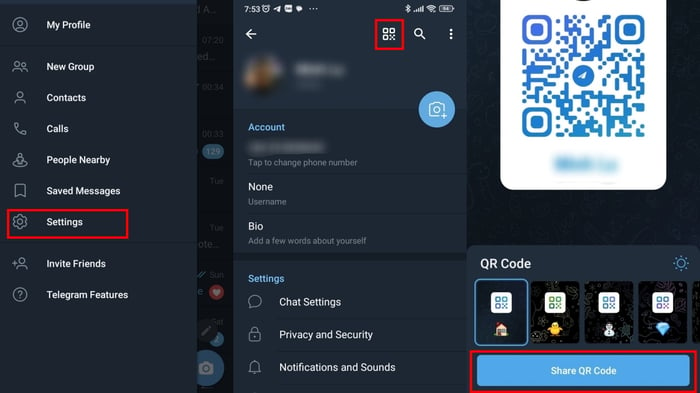
Bước 2: Nhấn vào biểu tượng mã QR ở góc trên cùng của màn hình.
Bước 3: Nếu bạn muốn chia sẻ mã QR với bạn bè, chọn Chia sẻ mã QR. Người khác sẽ dùng mã này để kết nối với tài khoản của bạn.
Hướng dẫn lấy mã QR code để mời bạn bè vào nhóm trên Telegram
Lưu ý: Chỉ người tạo nhóm mới có thể thực hiện bước này. Nếu bạn là thành viên, quản trị viên nhóm cần cấp quyền chia sẻ mã QR.
Bước 1: Mở Telegram, vào nhóm của bạn, sau đó chạm vào avatar nhóm và chọn Thêm thành viên.

Bước 2: Chọn Mời vào nhóm qua liên kết, sau đó nhấn vào ba chấm bên cạnh liên kết và chọn Lấy mã QR.
Bước 3: Chọn Chia sẻ mã QR.
Những điều cần lưu ý khi quét mã QR trên Telegram
Việc quét mã QR trên Telegram rất đơn giản nhưng vẫn có thể gặp lỗi. Dưới đây là một số lưu ý để bạn quét mã QR nhanh chóng và chính xác:
- Khi quét mã QR, hãy điều chỉnh điện thoại sao cho mã nằm hoàn toàn trong khung hình, tránh để ánh sáng chói làm mã bị mờ hoặc bị che khuất.
- Nếu bạn thấy cảnh báo về mã độc hoặc liên kết lạ khi quét mã, hãy xác nhận với người gửi trước khi đồng ý kết bạn hoặc tham gia nhóm.
- Quét mã QR chỉ có thể thực hiện trên điện thoại hoặc máy tính bảng, không thể thực hiện trên máy tính để bàn.
- Hãy chắc chắn quét đúng mã QR để tránh kết bạn với người không quen biết hoặc tham gia nhầm nhóm.
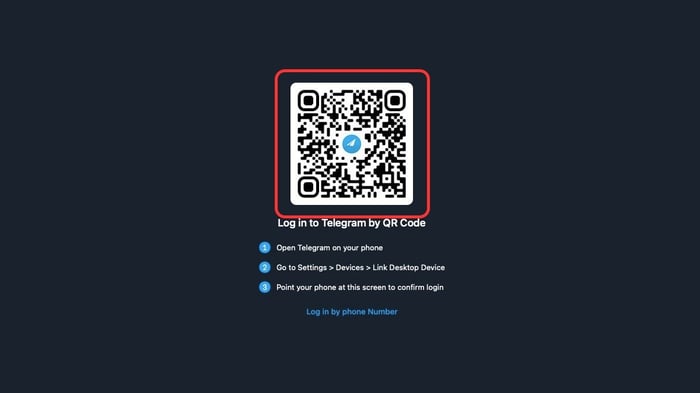
Trên đây là hướng dẫn quét mã QR Telegram trên điện thoại và máy tính để kết bạn hoặc tham gia nhóm. Hãy nhớ áp dụng những mẹo này khi sử dụng nền tảng. Để biết thêm thủ thuật cho các mạng xã hội khác, bạn có thể tham khảo các bài viết trên Mytour.
Link nội dung: https://trungtamgiasuhanoi.edu.vn/cach-quet-ma-qr-telegram-tren-dien-thoai-a54608.html